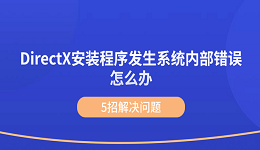在使用Windows系统过程中,有用户会遇到“无法启动程序,因为计算机中丢失api-ms-win-core-com-l1-1-0.dll”的提示。该DLL文件是系统重要组件之一,丢失或损坏会导致程序无法正常运行。本文提供多种修复方法,帮助用户解决此问题。

一、通过系统文件检查器修复
系统文件缺失或损坏常导致该DLL文件无法被正常调用,系统文件检查器可以检测并修复缺失文件。
1. 按`Win + S`键,搜索“命令提示符”,右键选择“以管理员身份运行”。
2. 在命令行中输入:`sfc /scannow` 并按回车键。
3. 系统开始扫描和修复缺失的系统文件,过程约需数分钟。
4. 扫描完成后,重启电脑,检查问题是否解决。
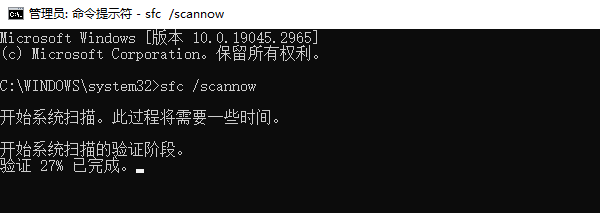
二、使用DLL修复工具
部分用户不熟悉命令行操作,或者无法手动下载DLL文件。此时,使用专业DLL修复工具可以自动检测并修复缺失的DLL文件,如星空运行库修复大师,这款工具操作简单快捷且风险较低,适合普通用户快速解决问题。

 好评率97%
好评率97%  下载次数:4403008
下载次数:4403008 1. 通过点击上方按钮下载,安装并打开“星空运行库修复大师”,切换到DLL修复,点击“一键扫描”。
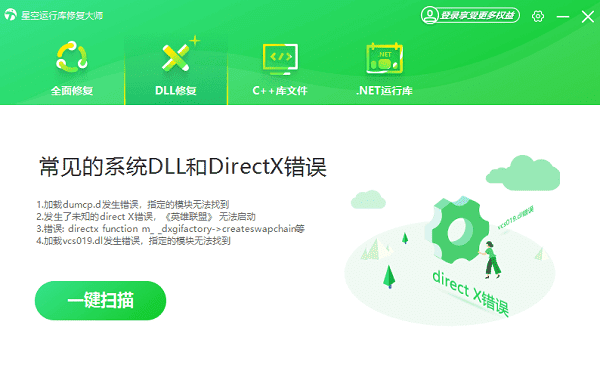
2. 将电脑缺失的运行库都扫描出来后,点击“立即修复”按钮,修复完成后,重启电脑即可。
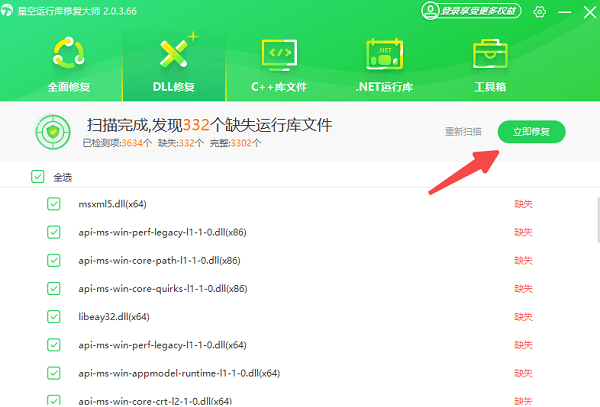
三、还原系统到较早的还原点
更新或安装某些软件后,可能导致DLL文件意外丢失,使用系统还原可恢复文件状态。
1. 按`Win + S`键,搜索“创建还原点”,进入“系统属性”窗口。
2. 点击“系统还原”,选择“推荐的还原点”或手动选择还原点。
3. 按步骤操作,还原到DLL丢失之前的系统状态。
4. 还原完成后系统自动重启,检查问题是否解决。
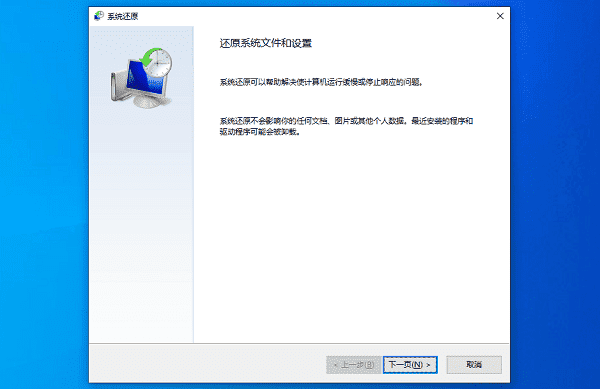
四、使用DISM工具修复系统映像
当系统映像损坏导致DLL文件缺失时,DISM工具可修复损坏的Windows映像,恢复系统完整性。
1. 以管理员身份运行“命令提示符”。
2. 输入以下命令逐条执行:
DISM /Online /Cleanup-Image /CheckHealth
DISM /Online /Cleanup-Image /ScanHealth
DISM /Online /Cleanup-Image /RestoreHealth
3. 执行过程需几分钟至几十分钟不等,完成后重启电脑。
4. 问题依然存在的话,再配合`sfc /scannow`进行系统文件修复。
五、重装目标程序
如果仅个别程序提示DLL文件缺失,可能是该程序文件不完整,卸载重装有助解决依赖问题。
1. 打开“控制面板”,点击“程序和功能”。
2. 找到提示错误的目标程序,右键选择“卸载”。
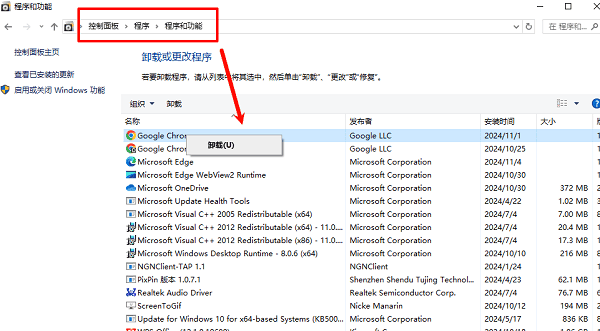
3. 从官网下载最新版安装包,重新安装该软件。
4. 安装完成后重启程序,确认DLL文件是否恢复正常。
以上就是丢失api-ms-win-core-com-l1-1-0.dll的5种修复方法。如果遇到网卡、显卡、蓝牙、声卡等驱动的相关问题都可以下载“驱动人生”进行检测修复,同时驱动人生支持驱动下载、驱动安装、驱动备份等等,可以灵活的安装驱动。